苹果手机的截屏操作简单方便,只需轻轻敲击手机屏幕两次即可完成截屏,在使用iPhone苹果手机时,想要保存屏幕上的精彩瞬间或重要信息,只需简单操作即可实现。这种便捷的截屏方式让用户更加方便快捷地记录生活中的点点滴滴,无需繁琐的设置和步骤,让操作更加简单直观。通过简单的两次敲击操作,即可轻松完成截屏,并将所需要的内容保存在手机相册中,方便随时查看和分享。愿意学会这一操作的朋友们不妨尝试一下,体验一下苹果手机带来的便利和智能。
iPhone苹果手机敲两下如何进行截屏操作
具体方法:
1.首先,打开苹果手机上面“设置”,如图所示。
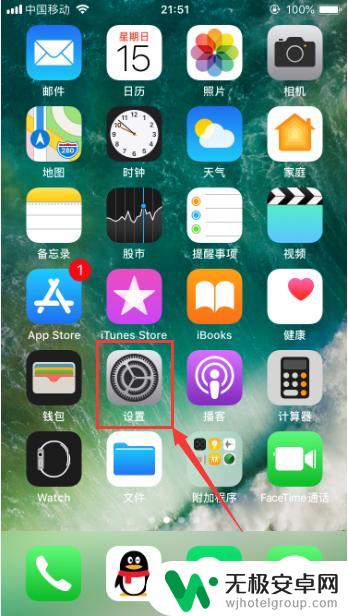
2.进入苹果手机的设置功能之后,选择其中的“通用”。进入通用功能设置,如图所示。
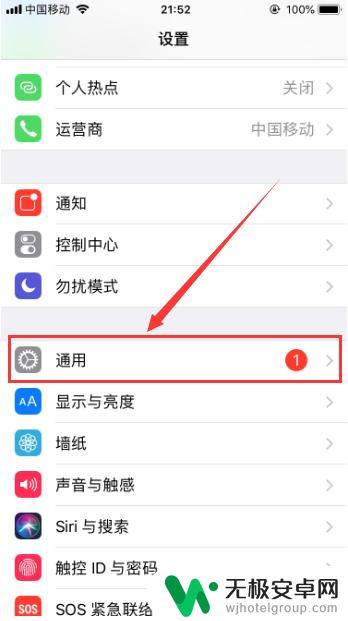
3.进入苹果手机的通用功能设置之后,选择其中的“辅助功能”。并点击进入,如图所示。
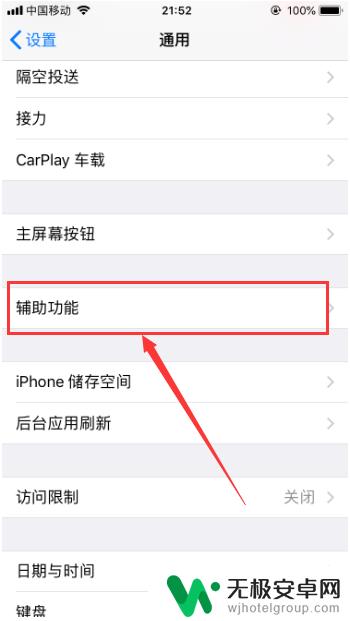
4.进入辅助功能之后,我们选择其中的“辅助触控”,如图所示。
5.进入辅助触控管理之后,选择自定操作模块的“轻点两下”,如图所示。
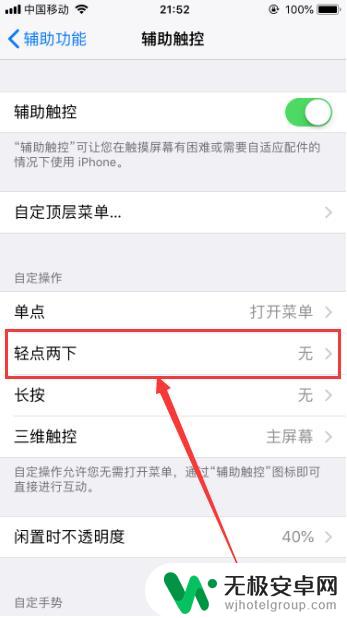
6.进入轻点两下设置之后,选择其中的“屏幕快照”即可。此时只要轻点两下屏幕上面的“小圆点”,就可以进行截屏,如图所示。
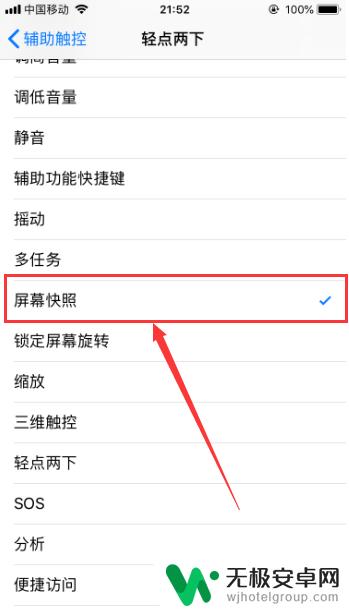
7.以上就是苹果手机两下截屏怎么设置的方法介绍,希望可以帮到大家。
以上就是苹果手机两下截屏怎么设置的全部内容,还有不懂得用户就可以根据小编的方法来操作吧,希望能够帮助到大家。










